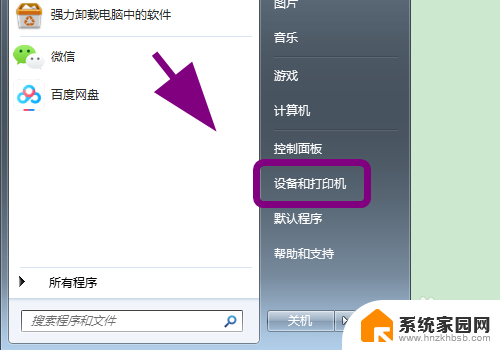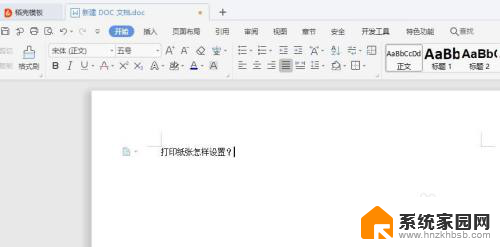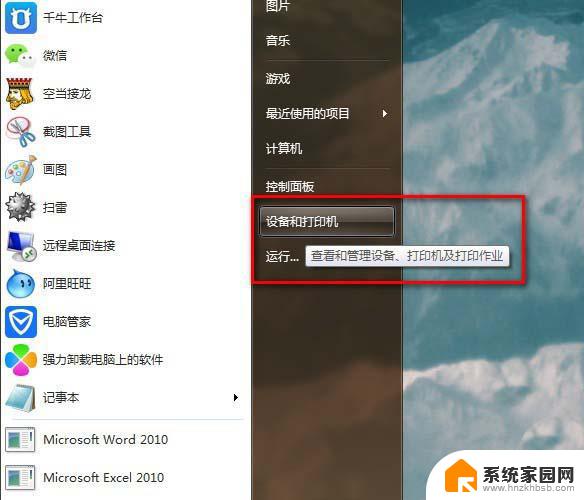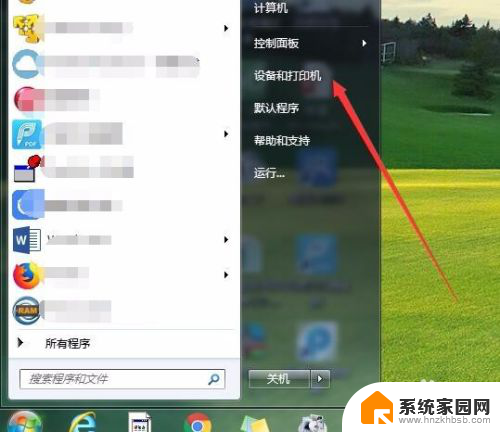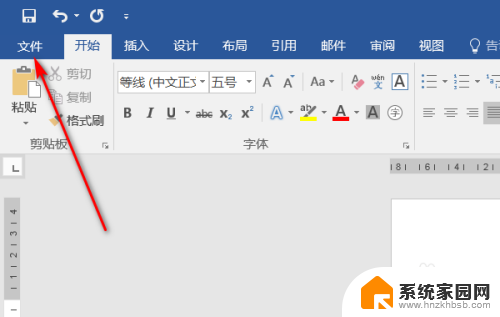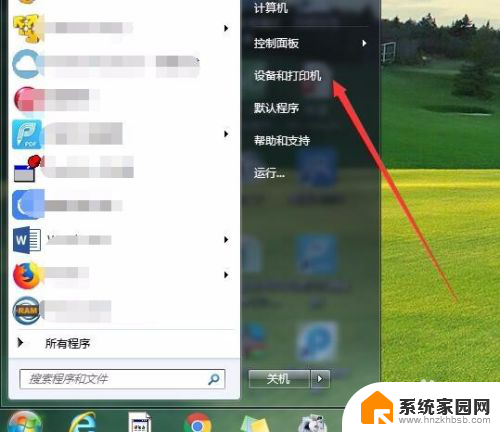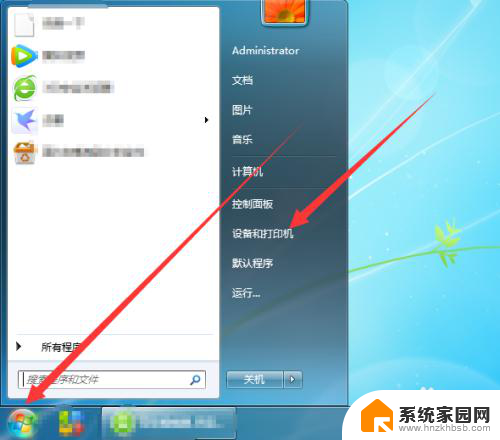惠普打印机怎么改纸张大小 惠普hp打印机调整纸张大小的方法
更新时间:2024-08-16 16:07:29作者:yang
惠普打印机是我们日常办公中常用的一种设备,但是在使用过程中,有时会遇到需要调整纸张大小的情况,惠普打印机如何改变纸张大小呢?其实很简单,只需要按照一定的步骤和操作方法,就能轻松完成纸张大小的调整。接下来让我们一起来了解一下惠普hp打印机调整纸张大小的具体方法吧。
具体步骤:
1.设置自定义纸张大小的方法
先在电脑上打开”设备和打印机”或”打印机与传真”选项,在其中找到对应型号的打印机。在打印图标上点击鼠标右键,调用”打印首选项”。
在”打印首选项”的”纸张/质量”选项内点击”自定义”选项
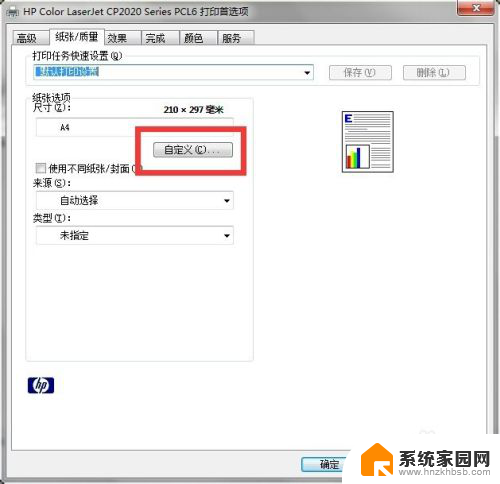
2.在”自定义”选项内依次设置名称,宽度。长度,单位,设置完成后先点击“保存”来保存设置,再点击”确定”来完成设置。
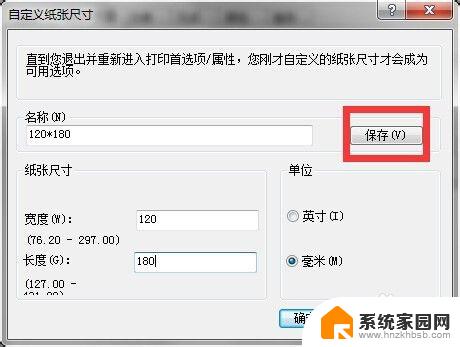
3.在软件内调用设置好的自定义纸张尺寸,例如office word 2007 。
在office word 2007的”页面布局”选”纸张大小”,在”纸张大小”内找到设置的自定义名称。如图120*180,选择即可。
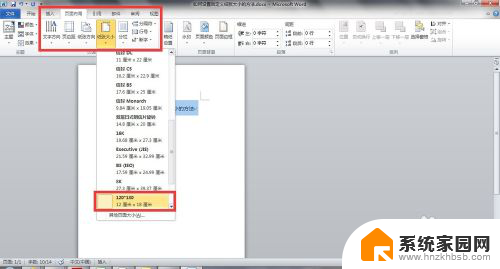
以上是关于如何在惠普打印机上更改纸张大小的全部内容,如果有需要的用户,可以按照以上步骤进行操作,希望对大家有所帮助。